Pentru a începe, să examinăm mai întâi rezultatul final.

Materiale pentru lecție:
Pasul 1. Deschideți imaginea originală. Apoi trageți-l într-un document nou, am folosit dimensiunea documentului de 1440x900 pixeli.

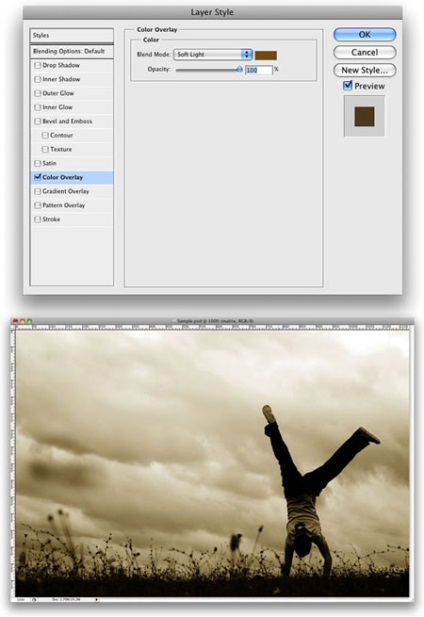
Pasul 3. Apoi, vom crea periile pe care le vom folosi pentru a crea forme. Creați un nou strat. Selectați RectangleTool (U) (Tool Rectangle) și trageți un dreptunghi negru. Efectuați transformarea Edit -TransformPath -Skew (Editare - Transformare - Tilt). Apoi rasterizați stratul. Utilizați imaginea de mai jos ca exemplu.
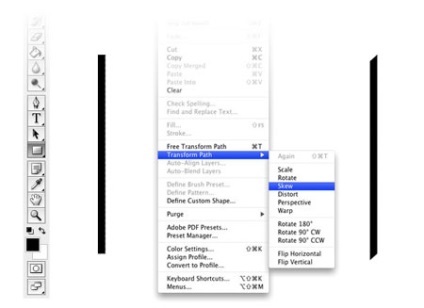
Pasul 4. Faceți clic dreapta pe miniatură a stratului cu peria pentru a crea o selecție. Apoi Edit -DefineBrushPreset (Edit-Define Brush) pentru a crea o perie. Denumiți peria PSDTUTS. În paleta Perii, găsiți noua perie și editați-o după cum se arată mai jos.
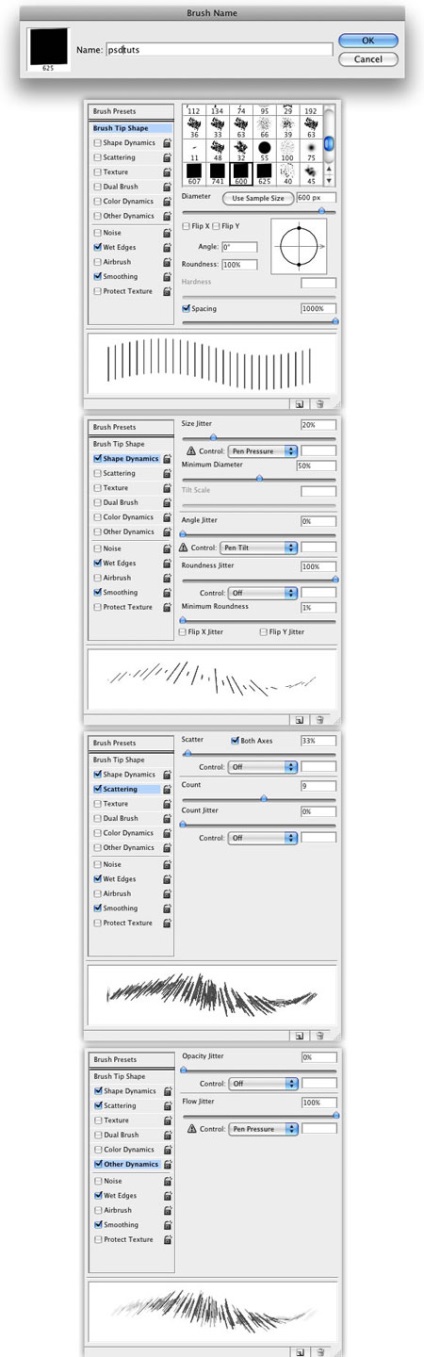
Pasul 5. Creați un nou strat, apoi mergeți la meniul Layer - Layer Style. Aplicați acum câteva stiluri la strat. Folosim Gradient Overlay, Shadow, Shadow Inner. Apoi folosiți BrushTool (B) (instrumentul perie) pentru a da clic de câteva ori pentru a crea o formă.
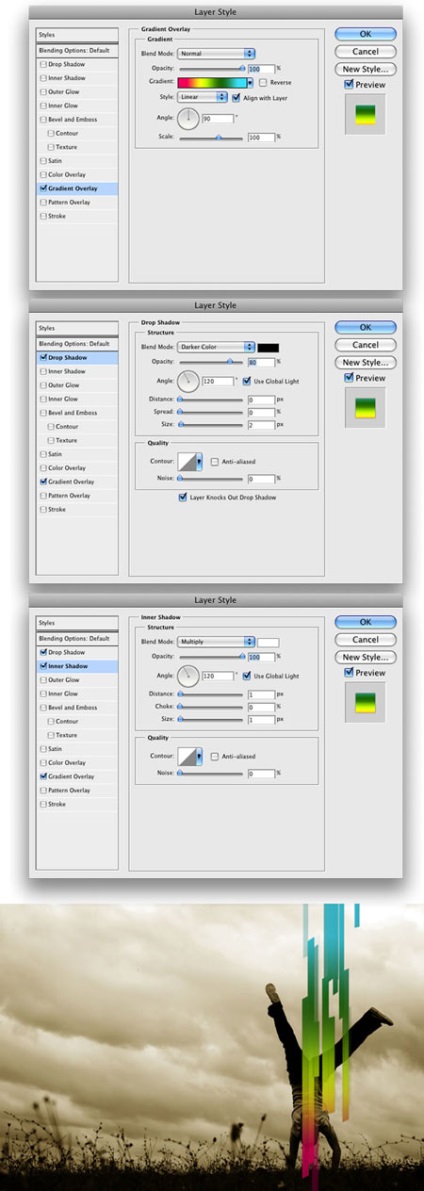
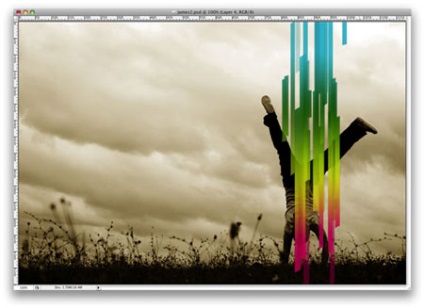
Pasul 7. Repetați pasul șase de două ori.

Pasul 8. Selectați toate straturile cu forme și îmbinați-le într-un Layer -MergeLayers (Layers-Merge layers). Apoi, înclinați Edit-Transform-Rotate, după înclinare, extindeți stratul după cum se arată mai jos.
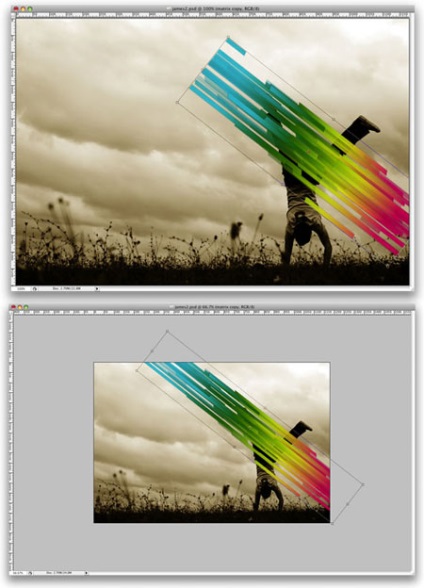
Pasul 9. Acum deformați forma Edit -Transform -Warp (Editare - Transformare - Deformare). Deplasați celulele până când formează o formă de undă. În teorie, liniile trec printr-un picior care se află în față și piciorul care este în spate. Acest lucru va da un efect de dimensionalitate.
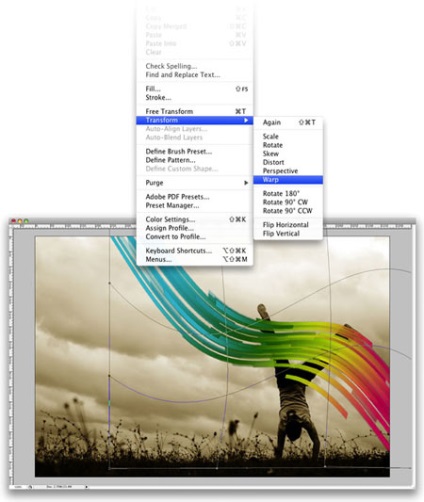
Etapa 10. Utilizarea PolygonalLassoTool (L) (Instrument "Lasso") a crea un picior de selecție care este în prim plan. Apoi selectați stratul de formă sub masca și ascunde Layer -LayerMask -HideSelection (straturi - Layer Mask - Ascundere selecție).
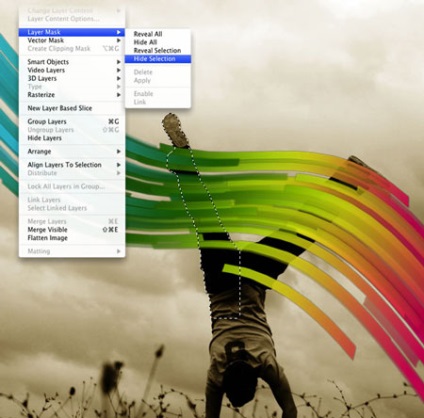
Pasul 11 Creați un nou strat, faceți clic dreapta pe el și selectați CreateaClippingMask. După ce ați selectat peria standard BrushTool (B) (Perie instrument) cu duritate 0%. Vom face o lumină strălucitoare pe figura liniilor. Selectați stratul cu forma, faceți clic în locul în care doriți să începeți linia, apoi țineți apăsată tasta Shift. faceți clic pe locul în care doriți să închideți linia. În acest fel, vom crea o linie cu forma corectă folosind pensula. Schimbați opacitatea stratului la 60%.

Pasul 12. Repetați pasul 11, dar de această dată utilizați culoarea neagră și alt loc. Reduceți opacitatea la 40%.

Pasul 13 Creați un strat nou pe toate nivelurile. Umpleți-l cu culoare albă. Aplicați Filter -Noise -AddNoise (Filter - Noise - Add Noise), efectul este de 4%. Schimbați modul de amestecare pentru a multiplica.
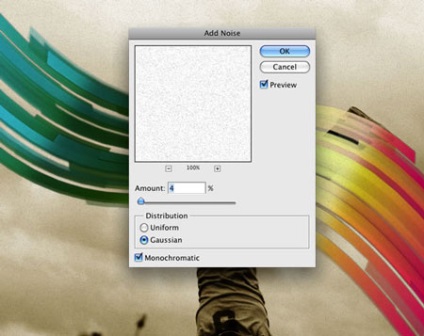
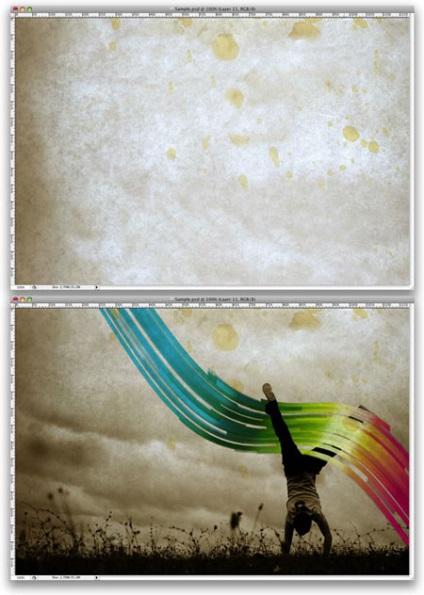
Concluzia.
Una dintre cele mai bune caracteristici din Photoshop este Tool Brush. Cu ajutorul lui puteți crea multe efecte. In acest tutorial, vom folosi o perie, de a crea o formă dreptunghiulară similare cu cele care pot fi văzute în lucrările lui James White, din care eu sunt un fan. De asemenea, puteți utiliza colțuri rotunjite sau alte forme. Jucați cu efecte, noroc.
Aici puteți vedea rezultatul lecției într-o dimensiune mai mare

Add-ons:
23 679
abonați:
70 000+
Activitatea utilizatorilor:
333378
Celelalte proiecte:
Formular de înregistrare
Înregistrare prin e-mail